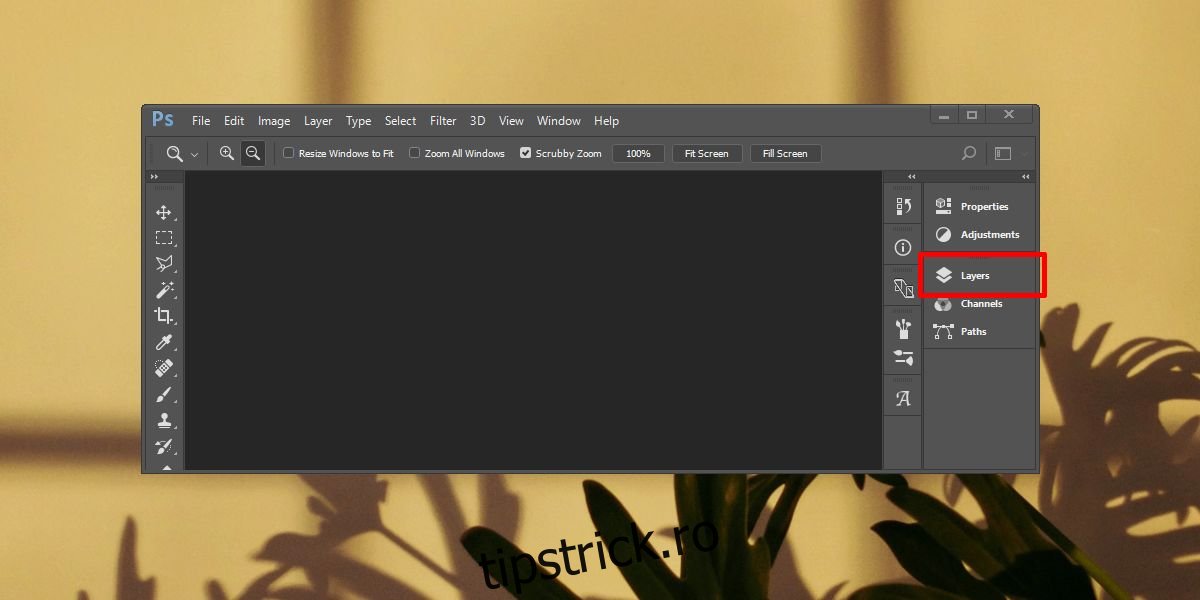Photoshop este o aplicație complexă, cu o mulțime de instrumente. Lucrul în el este consumator de timp și nu este tocmai conceput pentru a fi ușor de învățat sau de utilizat. Acesta este un compromis care se întâmplă atunci când aveți un instrument la fel de complex precum Photoshop. Trebuie să sacrificați ușurința de utilizare pentru mai multe instrumente și funcții. Filtrele sunt un instrument folosit frecvent în Photoshop. Puteți aplica mai multe filtre pentru un strat și aceleași filtre pentru mai multe straturi. Desigur, dacă doriți să aplicați un filtru pe mai multe straturi, efectuarea acestuia pe rând va dura destul de mult. În ceea ce privește filtrele, Photoshop are o modalitate de a-l face mai puțin repetitiv. Are o caracteristică numită „Filtru inteligent” care vă permite să aplicați un filtru la mai multe straturi dintr-o singură mișcare. Iată cum funcționează.
Aplicați un filtru la mai multe straturi
Pasul 1: Deschideți un fișier Photoshop. Asigurați-vă că puteți vedea fereastra Straturi. Dacă nu poți sau nu știi cum arată, mergi la Fereastra> Straturi din bara de meniu de sus și asigură-te că Straturi este bifată. Apoi, faceți clic pe fila ferestrei Straturi din imaginea de mai jos.
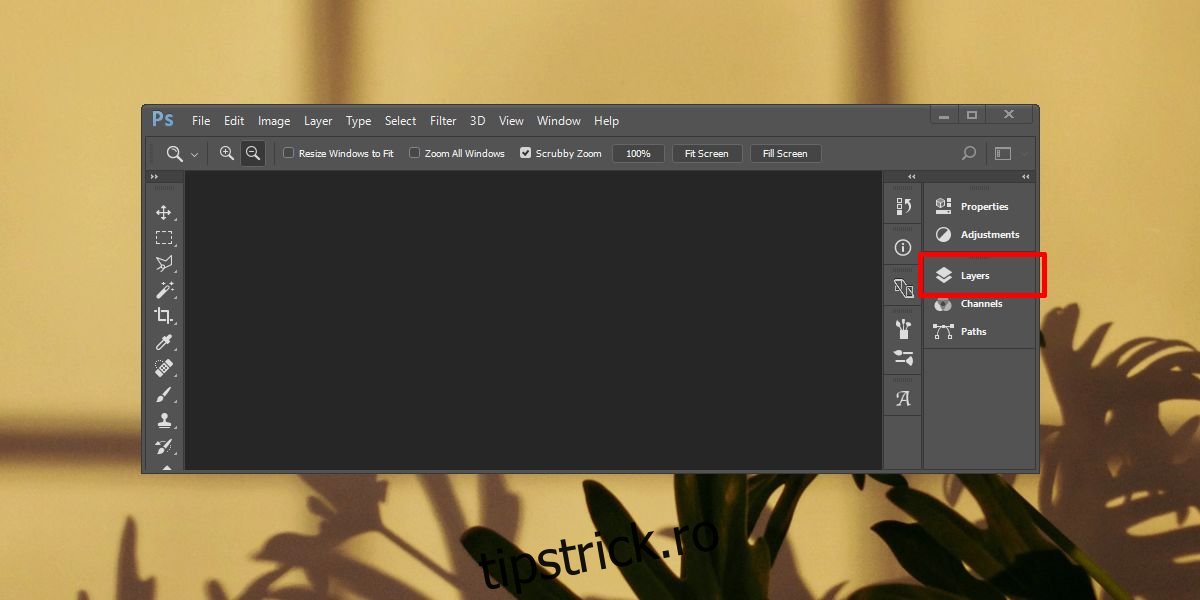
Pasul 2: Selectați straturile la care doriți să aplicați filtrul. Puteți selecta toate straturile într-o secvență ținând apăsată tasta Shift. Pentru a selecta straturile la întâmplare, țineți apăsată tasta Ctrl/Cmd și faceți clic pe straturile pe care doriți să le selectați. După ce ați selectat straturile, accesați Filtru>Conversie în filtre inteligente. Acest lucru face un fel de îmbinare a straturilor pe care le-ați selectat. Cel puțin, așa apare în fișierul tău. Toate straturile tale apar ca un singur strat. Acest lucru vă poate face să credeți că straturile nu vor mai fi editabile individual, dar nu este cazul. Vom explica acest lucru în detaliu puțin mai târziu.
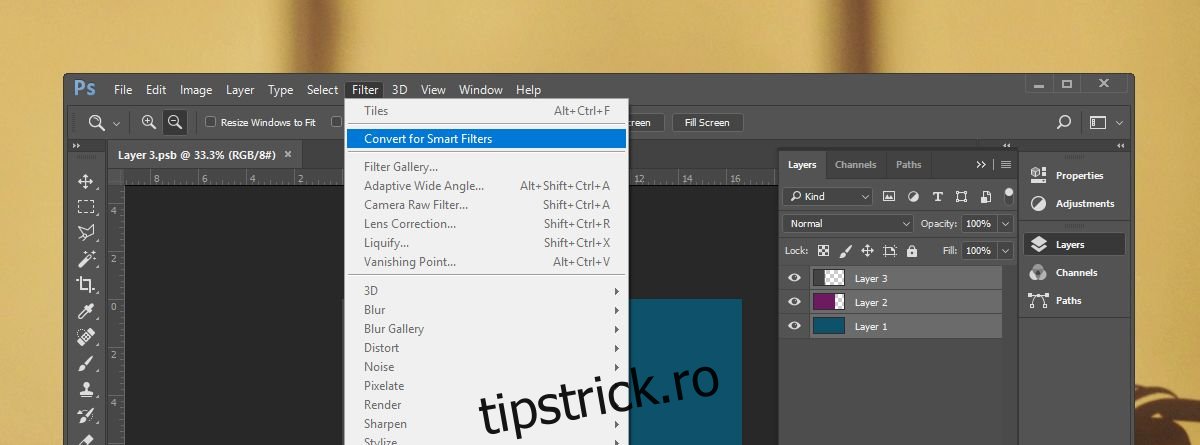
Pasul 3: Odată ce straturile au fost grupate/unite într-un singur strat pentru filtre inteligente, puteți aplica filtrele. Selectați stratul de filtru inteligent, apoi accesați Filtru și selectați un filtru dintre cele disponibile. Filtrul va fi aplicat tuturor straturilor selectate. De dragul acestui articol, am folosit filtrul Stylize>Tiles.
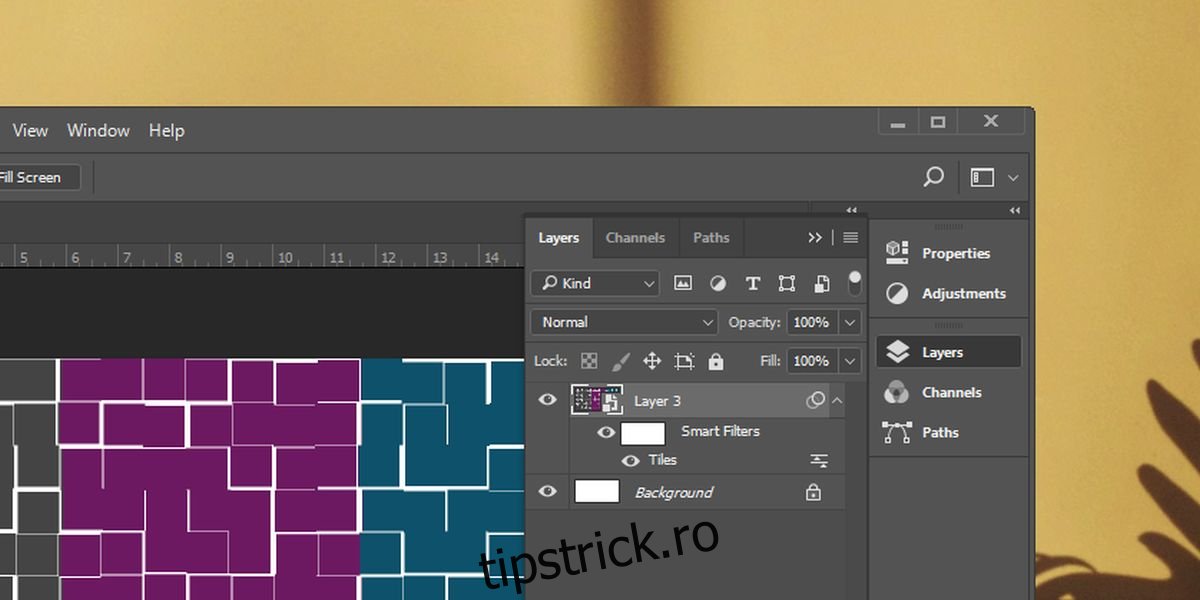
Editarea unui strat de filtru inteligent
Pentru a edita unul dintre straturile dintr-un strat de filtru inteligent, faceți dublu clic pe el. aceasta va deschide un nou fișier Photoshop numit după stratul de filtru inteligent. Acest fișier va avea fiecare strat care a fost îmbinat pentru a forma stratul de filtru inteligent ca un strat separat. În acest fișier, editați straturile și, când ați terminat, salvați modificările. Modificările vor fi reflectate în fișierul dvs. principal.